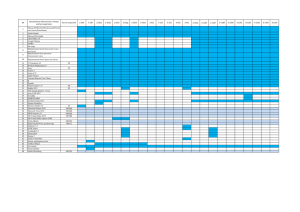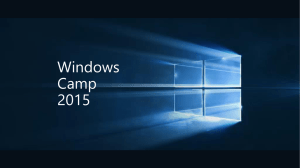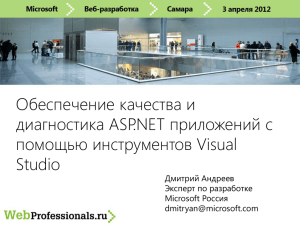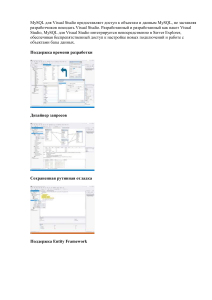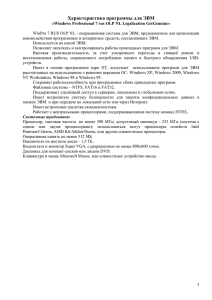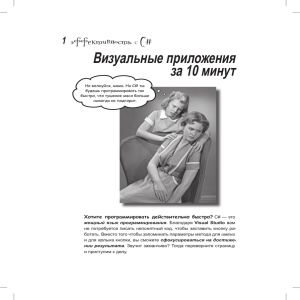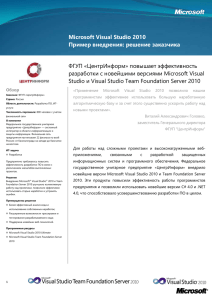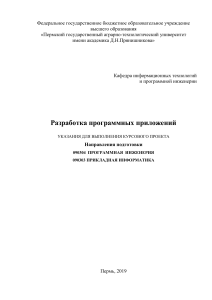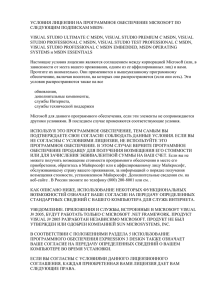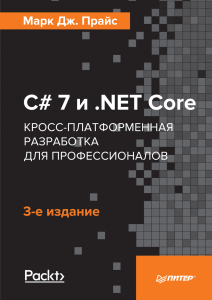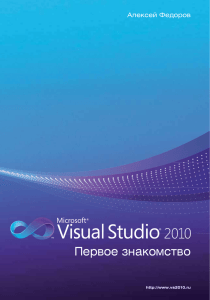Как написать простую программу, которая что-то
advertisement
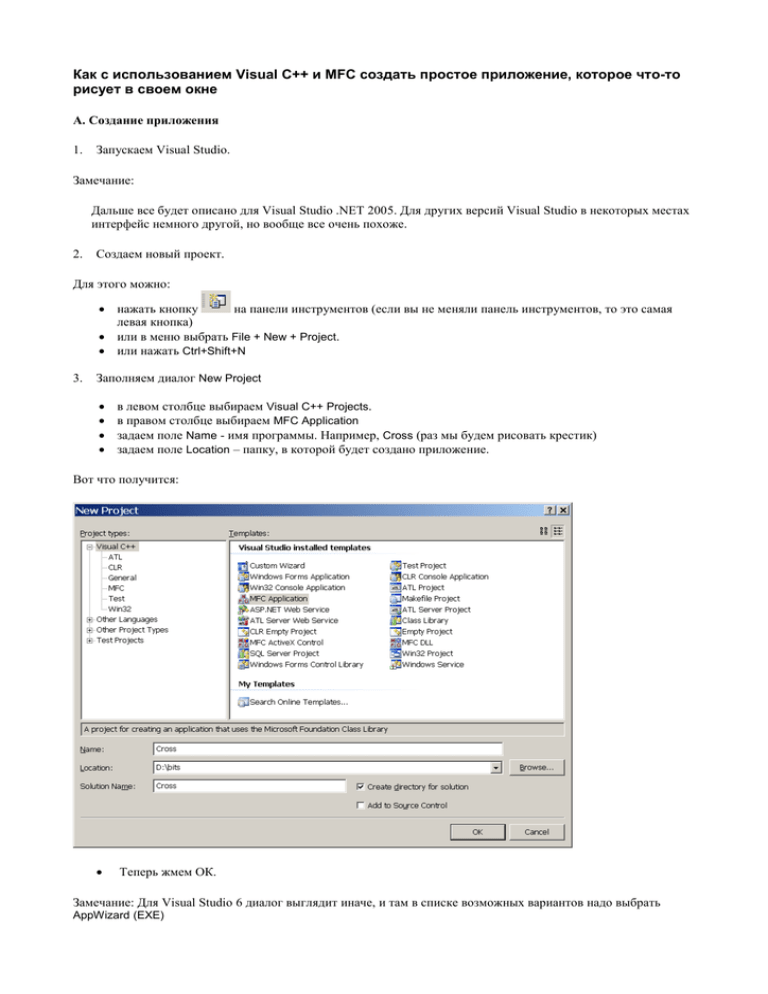
Как с использованием Visual C++ и MFC создать простое приложение, которое что-то
рисует в своем окне
А. Создание приложения
1.
Запускаем Visual Studio.
Замечание:
Дальше все будет описано для Visual Studio .NET 2005. Для других версий Visual Studio в некоторых местах
интерфейс немного другой, но вообще все очень похоже.
2.
Создаем новый проект.
Для этого можно:
нажать кнопку
на панели инструментов (если вы не меняли панель инструментов, то это самая
левая кнопка)
или в меню выбрать File + New + Project.
или нажать Ctrl+Shift+N
3.
Заполняем диалог New Project
в левом столбце выбираем Visual C++ Projects.
в правом столбце выбираем MFC Application
задаем поле Name - имя программы. Например, Cross (раз мы будем рисовать крестик)
задаем поле Location – папку, в которой будет создано приложение.
Вот что получится:
Теперь жмем ОК.
Замечание: Для Visual Studio 6 диалог выглядит иначе, и там в списке возможных вариантов надо выбрать
AppWizard (EXE)
4.
Заполняем диалог MFC Application Wizard
В этом диалоге надо, ничего не меняя, просто нажать кнопку Finish. Но см. замечания:
Замечание 1:
Вообще-то при создании настоящего, а не игрушечного приложения этот диалог очень важен. В нем можно
задать самые разные свойства приложения (например: как будет выглядеть главное окно приложения, будет
ли приложение работать с базами данных или нет, будет ли оно использовать так называемую архитектуру
Document -View и т.д).
Но нас в нашем приложении устраивают все свойства, которые заданы по умолчанию. Поэтому мы и жмем
сразу кнопку Finish.
Замечание 2:
Одна вещь, которую может быть имеет смысл сделать:
Перейти на страницу Application Type
Выбрать для вариант Single document
В результате просто программа станет немного поменьше и попроще. Но вообще в данном случае разница
небольшая.
Замечание 3:
На страницу Application type еще имеет смысл проверить, какой указан язык (Resource Language). Почему-то
иногда по умолчанию установлен китайский (Chinese). Тогда поставьте там English (или другой язык,
который вам больше нравится).
Теперь мы создали приложение, правда пока ничего в него не добавляли. Можно попробовать его построить.
Б. Компиляция и запуск приложения
5.
Компилируем и запускаем приложение.
Для этого можно:
нажать кнопку
на панели инструментов
или в меню выбрать Debug + Start.
или нажать F5
Вам будет задан вопрос "... Would you like to build them?". Отвечайте Yes.
Программа будет скомпилирована (в первый раз это, скорее всего, займет заметное время, но в следующие разы
будет быстрее), построена и запущена.
На экране появится приложение, пока, правда, в нем ничего не нарисовано, просто белое окно. Закройте его,
пожалуйста, и давайте теперь добавим в приложение рисование крестика.
В. Поиск места в программе, которое надо дописать
При программирование для Visual C++ и MFC мы довольно часто должы действовать примерно так:
С помощью Visual Studio генерируем какой-то код на C++
В этом сгенерированном коде находим то место, в которое нам надо что-то дописать
Дописываем нужный код
(При этом часто проблема не в том, что именно дописать, а в том, в каком месте это сделать.)
В данном случае это место нам известно. Для того, чтобы что-то рисовалось в окне приложения, нам надо
добавить код для рисования в функцию OnDraw в классе CCrossView.
Находим в коде функцию CCrossView::OnDraw.
6.
Это можно сделать разными способами. Вот некоторые из них:
В одном из углов окна Visual Studio (скорее всего это правый верхний угол), находится окно с
несколькими закладками. Одна из закладок называется Class View. Выберите ее.
На этой закладке все классы нашего приложения изображены в виде дерева.
Найдите в дереве класс CCrossView. В нижней части окна появится список функций класса. Найдите в
нем функцию OnDraw, и два раза щелкните по ней.
Вы можете выбрать там же закладку Solution Explorer. На этой закладке перечислены все файлы нашего
приложения. Найдите файл CrossView.cpp и два раза щелкните по нему.
Файл откроется , и в нем надо найти функцию OnDraw. Это можно сделать вручную, перелистав файл,
или с помощью списка функций, который виден над текстом программы.
Вообще-то для того, чтобы что-то найти в программе, можно использовать операцию
Find in Files. (Вызывается кнопкой
, или сочетанием клавиш Ctrl+Shift+F).
Г. Дописываем код
CCrossView::OnDraw выглядит примерно так:
// CCrossView drawing
void CCrossView::OnDraw(CDC* /*pDC*/)
{
CCrossDoc* pDoc = GetDocument();
ASSERT_VALID(pDoc);
if (!pDoc)
return;
// TODO: add draw code for native data here
}
7.
Раскоментируйте /*pDC*/ в заголовке.
8.
Первые 4 строчки можете убрать, в данной программе они не нужны.
9.
Допишите код для рисования. Если мы хотим нарисовать крестик, то в результате функция будет выглядеть
как-то так:
// CCrossView drawing
void CCrossView::OnDraw(CDC* pDC)
{
// Рисуем крестик
pDC->MoveTo(0, 0);
pDC->LineTo(100, 100);
pDC->MoveTo(0, 100);
pDC->LineTo(100, 0);
}
10. Снова скомпилируйте и запустите программу.
Будем надеяться, что все заработает, и вы увидите примерно такое окно: